如何查电脑网速 如何查看电脑的网速
更新时间:2024-05-25 14:54:30作者:xtliu
在如今数字化时代,网络已经成为我们日常生活中不可或缺的一部分,随着网络使用的增加,网速的快慢也成为了我们关注的重点之一。想要了解自己电脑的网速如何?不用担心下面我将介绍几种简单的方法,让你轻松查看电脑的网速。
步骤如下:
1.首先我们打开自己电脑上面的windows设置主页面;这里我们右击电脑屏幕点击“个性化”点击左上角的“主页”进入主页;
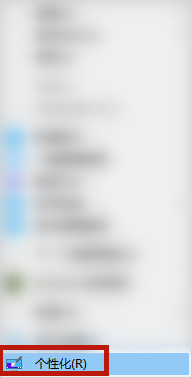
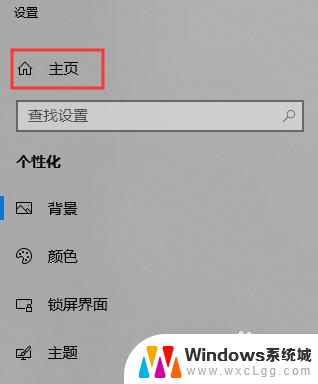
2.进入主页选择“网络和Internet”;
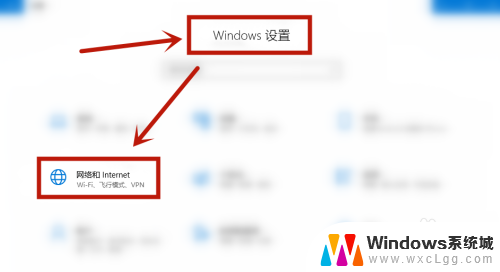
3.进入网络和Internet之后进入状态主页;
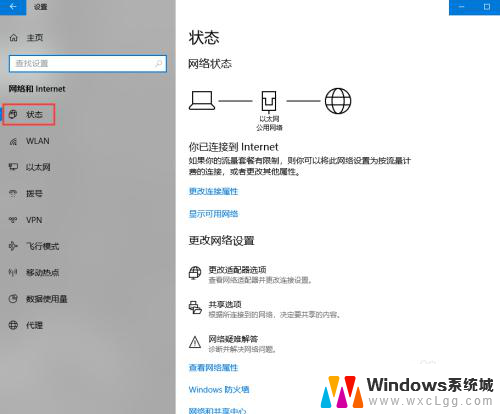
4.在右侧状态页面找到“查看网络属性”并打开,即可看到我们的链接速度即我们的网速了。
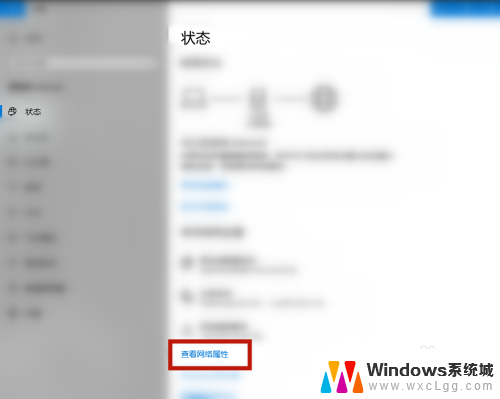
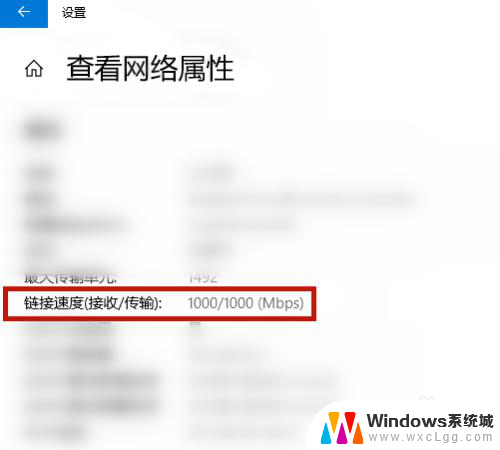
以上是查电脑网速的方法,如果你遇到这个问题,可以按照这些步骤来解决,希望对大家有所帮助。
- 上一篇: 电脑一打开就蓝屏怎么办 电脑开机蓝屏怎么解决
- 下一篇: 电脑上微信多开怎么弄 电脑上如何多开微信
如何查电脑网速 如何查看电脑的网速相关教程
-
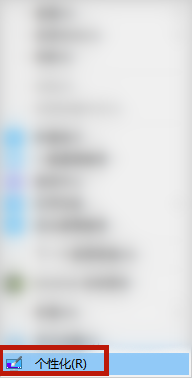 电脑怎么查看网速多少兆 怎样查看自己电脑的网络速度
电脑怎么查看网速多少兆 怎样查看自己电脑的网络速度2023-09-19
-
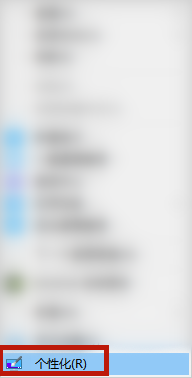 怎么看电脑的网速 怎么查看自己电脑的网速
怎么看电脑的网速 怎么查看自己电脑的网速2024-01-10
-
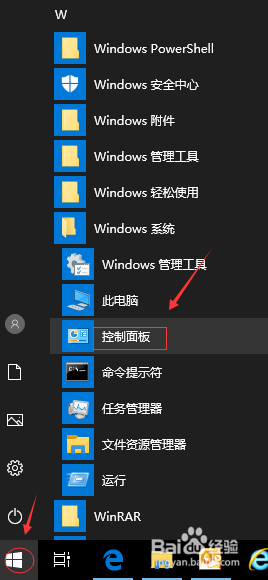 以太网速度100mbps是千兆吗 电脑千兆网络速度如何查看
以太网速度100mbps是千兆吗 电脑千兆网络速度如何查看2024-04-08
-
 如何查看电脑上网记录及上网时间 电脑上网记录查看方法
如何查看电脑上网记录及上网时间 电脑上网记录查看方法2024-08-01
-
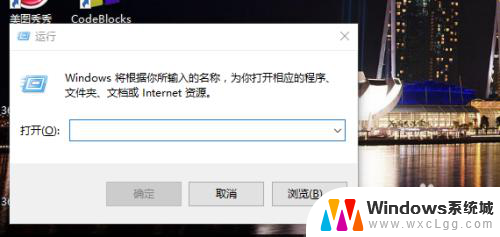 如何查看电脑网卡配置 怎么在电脑上查看网卡配置信息
如何查看电脑网卡配置 怎么在电脑上查看网卡配置信息2024-05-07
-
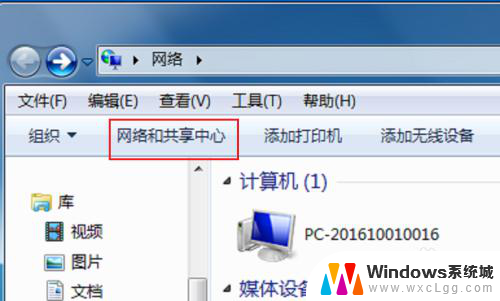 如何网络测速 如何测试电脑的网速
如何网络测速 如何测试电脑的网速2024-01-19
电脑教程推荐
- 1 固态硬盘装进去电脑没有显示怎么办 电脑新增固态硬盘无法显示怎么办
- 2 switch手柄对应键盘键位 手柄按键对应键盘键位图
- 3 微信图片怎么发原图 微信发图片怎样选择原图
- 4 微信拉黑对方怎么拉回来 怎么解除微信拉黑
- 5 笔记本键盘数字打不出 笔记本电脑数字键无法使用的解决方法
- 6 天正打开时怎么切换cad版本 天正CAD默认运行的CAD版本如何更改
- 7 家庭wifi密码忘记了怎么找回来 家里wifi密码忘了怎么办
- 8 怎么关闭edge浏览器的广告 Edge浏览器拦截弹窗和广告的步骤
- 9 windows未激活怎么弄 windows系统未激活怎么解决
- 10 文件夹顺序如何自己设置 电脑文件夹自定义排序方法